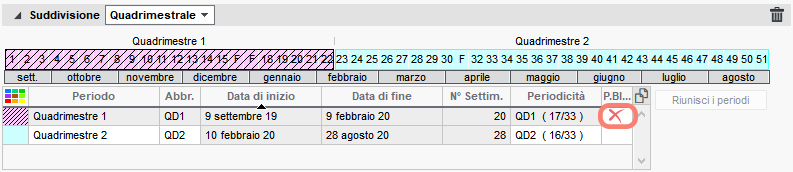Periodi
Suddividere l'anno in periodi permette di gestire importanti variazioni dell'orario nel corso dell'anno (modifiche di orario ad ogni trimestre o quadrimestre, lunghi viaggi d'istruzione con riorganizzazione dell'orario per le classi che restano in istituto, differenti opzioni di sostituzione per periodo, ecc.). Se le vostre modifiche riguardano soltanto alcune attività (sostituzioni, attività annullate, attività straordinarie, ecc.) inseritele piuttosto dall'ambiente Gestione per settimana e assenze.
Suddividere l'anno in periodi (trimestrale, quadrimestrale, settimanale, ecc...)
- Accedete al menu Parametri > ISTITUTO > Periodi.
- Cliccate sul tasto Suddividi l'anno in periodi.
- Nel menu a tendina, scegliete il tipo di suddivisione: trimestrale, quadrimestrale o settimanale.
- EDT crea automaticamente i periodi necessari: cliccate e spostate il cursore bianco di separazione per definire la fine di un periodo e l'inizio di quello successivo.
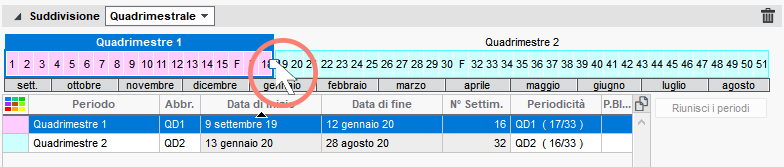
Creare una suddivisione personalizzata
- Accedete al menu Parametri > ISTITUTO > Periodi.
- Se non avete già creato i periodi, cliccate sul tasto Suddividi l'anno in periodi.
- Nel menu a tendina, scegliete Personalizzata.
- Fate doppio clic su una settimana per effettuare una suddivisone: appare così il cursore bianco di separazione che potete spostare a piacimento. Ripetete l'operazione per creare i periodi di cui avete bisogno.
- I periodi appaiono elencati nella tabella inferiore: con un doppio clic nella colonna Periodo potete rinominarli.
- Se due periodi hanno lo stesso orario ma non sono consecutivi (ad esempio agli estremi opposti di una modifica temporanea dell'orario), selezionateli nell'elenco [Ctrl + clic] e cliccate sul tasto Riunisci i periodi.
Lavorare su un periodo
Nella parte inferiore dello schermo, cliccate su un periodo per selezionarlo

Cliccate poi su Anno completo per deselezionarlo e tornare all'anno intero.

È possibile lavorare in multiselezione: tenete premuto il tasto [Ctrl] per selezionare più periodi (all'interno di una stessa suddivisione periodica).

Quando lavorate su un periodo vedete esclusivamente:
- le attività che si svolgono sul periodo selezionato,
- le risorse presenti nella scheda attività sul periodo selezionato,
- le indisponibilità inserite sul periodo selezionato.
Quando lavorate su un periodo, alcune modifiche hanno effetto esclusivamente su quel dato periodo:
- l'inserimento delle indisponibilità,
- l'assegnazione delle risorse alle attività,
- la creazione, duplicazione, trasformazione, cancellazione ed alcune modifiche delle attività (collocazione, durata, frequenza, disciplina, coefficiente, periodicità, nome, sede, modalità, rispetto degli intervalli),
- l'inserimento delle opzioni di sostituzione (Sostituzione puntuale) dall'ambiente Gestione per settimana e assenze.
Attenzione, le modifiche di alcune caratteristiche ricadono sempre sull'anno intero: materia, proprietà di piazzamento fissa/variabile, blocco.
Precisare la suddivisione predefinita delle classi (se sono state create più suddivisioni in periodi)
- Andate su Orario > Classi >
 Elenco.
Elenco. - Selezionate le classi con la stessa suddivisione, fate clic destro e scegliete Modifica > Suddivisione.
- Nella finestra che si apre, selezionate la suddivisione predefinita e confermate.
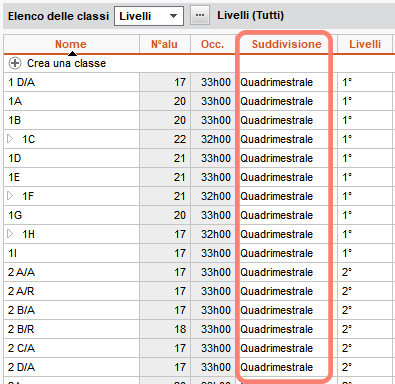
Precisare il periodo delle attività prima del piazzamento
- Andate su Orario > Attività >
 Elenco.
Elenco. - Selezionate le attività che si svolgono nello stesso periodo, fate clic destro e scegliete Modifica > Periodi se possibile.
- Nella finestra che si apre, deselezionate i periodi in cui l'attività non si svolge e confermate.
Nota: potete anche procedere selezionando singolarmente facendo doppio clic nella cella della colonna Periodi.
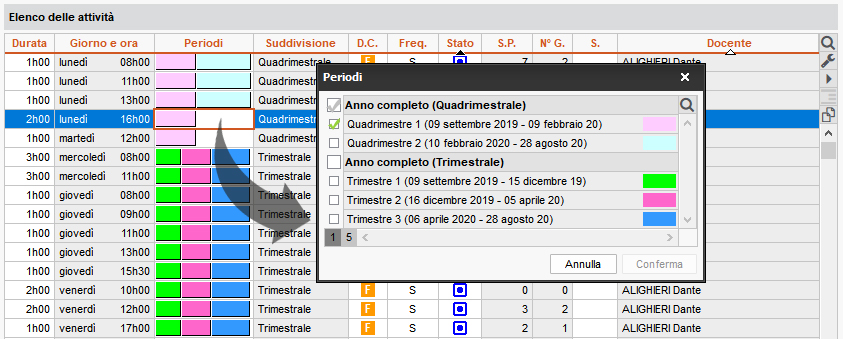
Definire la proprietà di piazzamento delle attività
Se le attività che volete piazzare sono presenti in più periodi, indicate se devono avere sempre luogo nella medesima collocazione (![]() FISSA) o può cambiare in
funzione del periodo (
FISSA) o può cambiare in
funzione del periodo (![]() VARIABILE) specificandolo nelle Proprietà di piazzamento;
VARIABILE) specificandolo nelle Proprietà di piazzamento;
- Andate su Orario > Attività > Elenco.
- Selezionate tutte le attività da modificare.
- Fate tasto destro e scegliete Rendi fissa/Rendi variabile.
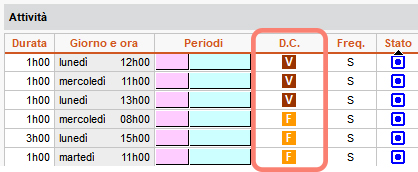
Autorizzare EDT a cambiare collocazione alle attività in funzione del periodo
Di default le attività sono fisse: EDT trova una stessa collocazione per tutti i periodi dell'attività. Se volete avere più possibilità di piazzamento e accettare di avere degli orari diversi a seconda dei periodi, potete rendere le attività variabili.
- Andate su Orario > Attività >
 Elenco.
Elenco. - Selezionate le attività che possono cambiare collocazione, fate clic destro e scegliete Rendi variabile.
Precisare il periodo delle lezioni in un'attività complessa
- Nella finestra di dettaglio dell'attività complessa, scegliete una modalità di sezionamento che preveda le modifiche per periodo oppure selezionate l'opzione Visualizza la barra dei periodi al di sotto delle sezioni.
- Attivate il periodo desiderato prima di apportare le modifiche (aggiungere o togliere una risorsa, modificare la frequenza, ecc.).
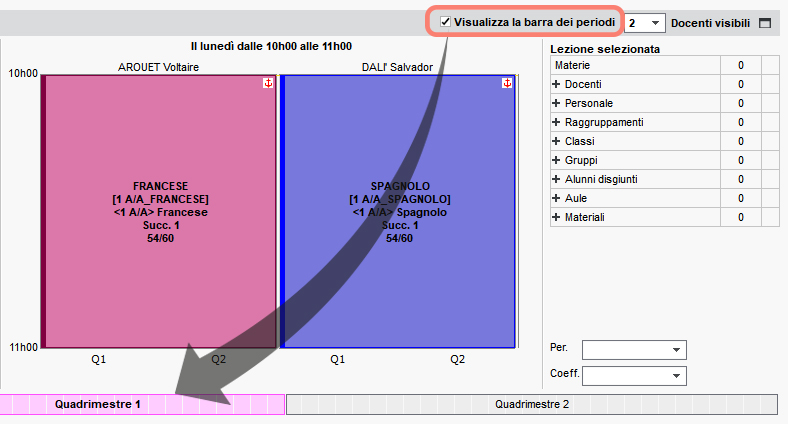
Bloccare un periodo
- Accedete al menu Parametri > ISTITUTO > Periodi.
- Fate un doppio clic nella colonna P.Bl... per impedire che l'orario corrispondente al periodo selezionato possa essere modificato nell'ambiente Orario. Le modifiche rimangono comunque
possibili nell'ambiente Gestione per settimana e assenze.